
V procesu dela v operacijskem sistemu Windows se na računalniku nabere veliko število začasnih datotek. Aplikacije, ki uporabljajo začasne datoteke, začasnih datotek niso vedno samodejno izbrisane iz računalnika..
V tem članku bomo razmislili, kako izbrisati začasne datoteke v sistemu Windows, da osvobodite dodaten prosti prostor na računalnikovem disku. Začasne datoteke se ustvarijo pri delu v računalniku: med namestitvijo ali delovanjem programov, namestitvijo posodobitev operacijskega sistema itd. Po končani aplikaciji te datoteke ne potrebujejo več. V večini primerov se začasne datoteke samodejno izbrišejo iz računalnika..
Vsebina:- Ročno čiščenje začasnih datotek v operacijskem sistemu Windows
- Kako očistiti začasne datoteke v operacijskem sistemu Windows 10
- Očistite začasne datoteke s čiščenjem diska
- Zaključki članka
- Kako izbrisati začasne datoteke v operacijskem sistemu Windows 10 (video)
Nekatere začasne datoteke se ne izbrišejo, takšne datoteke neuporabno zavzamejo prostor na disku, zato jih je bolje izbrisati z vgrajenim orodjem operacijskega sistema ali s programom za čiščenje in optimizacijo računalnika, na primer z uporabo CCleanerja, Ashampoo WinOptimizer itd. Po brisanju začasnih datotek, dodatni prosti prostor se bo pojavil v računalniku, ki je bil prej zaseden z začasnimi podatki.
Zdaj bomo videli, kako lahko začasne datoteke v sistemu Windows 10 izbrišete na tri načine: ročno, z vgrajenim orodjem operacijskega sistema, s pomočjo pripomočka za čiščenje diska.
Ročno čiščenje začasnih datotek v operacijskem sistemu Windows
Kje so shranjene začasne datoteke? Začasne datoteke so shranjene v računalniku v posebni mapi operacijskega sistema in v ustrezni mapi v uporabniškem profilu.
Če želite izbrisati začasne datoteke, morate vnesti te mape in nato ročno izbrisati vsebino teh map:
C: \ Windows \ Temp C: \ Uporabniki \ uporabniško ime \ AppData \ Local \ Temp
Po tem znova zaženite računalnik.
Ta metoda deluje v operacijskih sistemih Windows 7, Windows 8, Windows 10..
Kako očistiti začasne datoteke v operacijskem sistemu Windows 10
Odstranjevanje začasnih datotek v operacijskem sistemu Windows 10 se izvede z orodjem za analizo vsebine diska.
Pojdite v meni "Start", pojdite zaporedno v "Nastavitve", "Sistem". Nato pojdite na razdelek »Shranjevanje«.
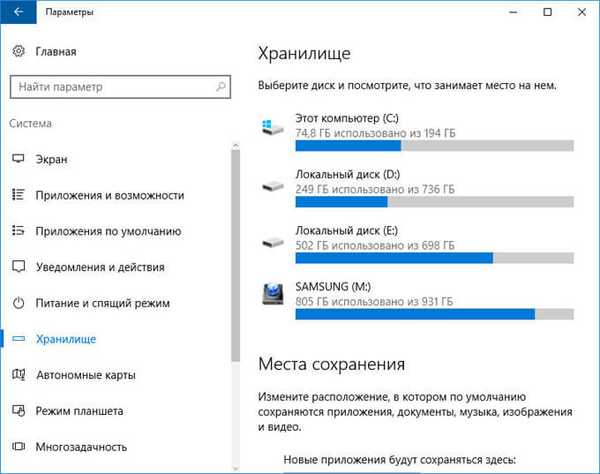
Nato kliknite na pogon "C" in si oglejte, koliko prostora na disku zasedajo particije trdega diska (ali več trdih diskov).
Morda vas zanima tudi:- Čiščenje sistema Windows 10: samodejno in ročno izbrišite neželene datoteke
- Čiščenje mape WinSxS: pravilno očistite na različne načine
V oknu "Ta računalnik (C :)" se pomaknite na dno okna s pomikanjem. Tu boste videli razdelek "Začasne datoteke" in velikost prostora, ki ga zasedajo na disku računalnika.
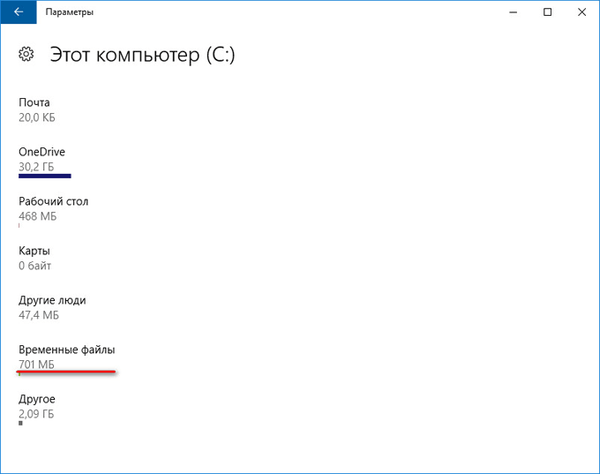
Nato kliknite na razdelek "Začasne datoteke". V oknu začasne datoteke izberite predmete, ki jih želite trajno izbrisati, da sprostite dodaten prostor na disku.
Uporabnik lahko izbere predmete za brisanje:
- Začasne datoteke - datoteke, ki ostanejo v aplikacijah v nekaterih mapah.
- Mapa »Downloads« - vsebuje datoteke, naložene z interneta.
- Prazen koš, trajno izbrišite datoteke, ki so bile prej izbrisane v košu.
Izberite potrebne elemente, da počistite začasne datoteke, nato kliknite gumb "Izbriši datoteke".

Po tem se začasne datoteke sistema Windows 10 izbrišejo iz računalnika..
Očistite začasne datoteke s čiščenjem diska
S pomočjo vgrajene pripomočke za čiščenje diska lahko izbrišete začasne datoteke v vseh različicah operacijskega sistema Windows.
Če želite zagnati orodje, sledite tem korakom:
- Pritisnite tipkovnice na tipkovnici "Windows" + "R" in nato vnesite ukaz: "cleanmgr" (brez narekovajev).
- V oknu, ki se odpre, izberite pogon, ki ga želite očistiti (pogon "C"). Nato v oknu »Čiščenje diska« izberite predmete, ki jih želite odstraniti s diska, in nato kliknite gumb »V redu«.
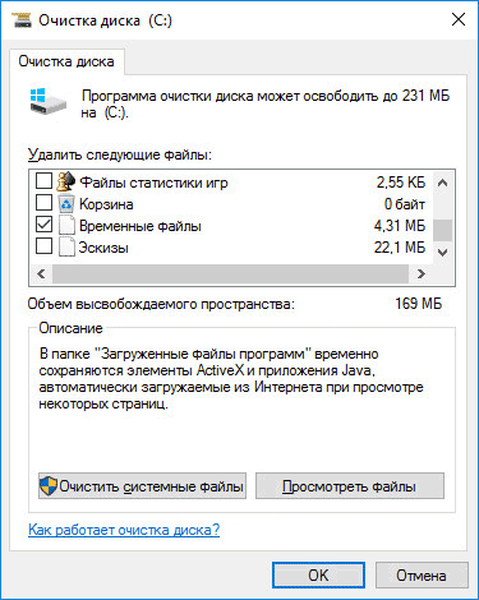
- Potrdi brisanje.
Po končanem postopku čiščenja se začasne datoteke Windows izbrišejo iz računalnika.
Zaključki članka
Če želite sprostiti prostor na trdem disku računalnika, lahko uporabnik začasne datoteke v sistemu Windows izbriše na različne načine: ročno očistite mape z vgrajenim orodjem Windows 10 s pomočjo pripomočka za čiščenje diska.
Kako izbrisati začasne datoteke v operacijskem sistemu Windows 10 (video)
https://www.youtube.com/watch?v=NsPKjOdpntgPodobne publikacije:- Kako prenesti izvirno sliko Windows 7, Windows 8.1, Windows 10
- 7 načinov za iskanje izdelka
- Hyper-V - virtualni stroj iz
- Defragmentacija v sistemu Windows 10
- SmartScreen Filter v sistemu Windows 10











